有好用的在线markdown编辑器吗?这个好用的markdown编辑器推荐给你
2022-10-17 11:21:28
在写作和办公中,有时需要用到markdown语言,许多作家喜欢使用markdown语言进行写作,方便自己对文本进行快速排版,无需再进行手动的格式调整,方便快捷。那有好用的在线markdown编辑器吗?今天给大家安利迅捷markdown编辑器,一起来看看具体怎么操作吧。

操作步骤:
1.在浏览器打开上面的链接,进入迅捷markdown在线网站,点击【创建markdown】按钮,即可开始编辑markdown源码。
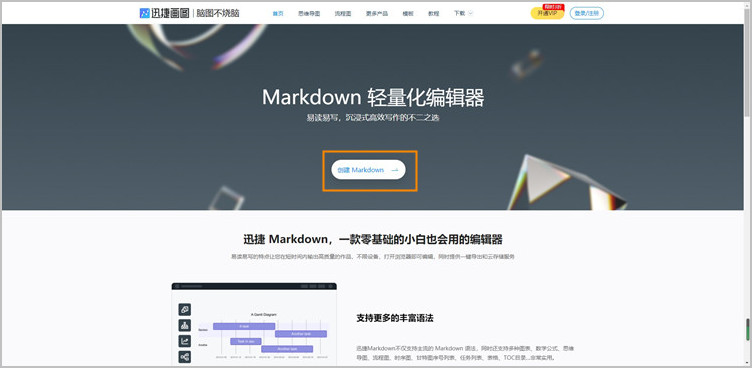
2.进入markdown编辑页面后,我们可以在左边的区域编辑源码后,右边区域会自动呈现编辑排版好的文本。
3.在编辑源码时,我们可以根据需要选择上方的工具,有图片上传、文字加粗、斜体文字、文本高亮、标题、标签、分割线、代码、网页链接、列表、待办清单、表格、流程图、思维导图等工具,满足各种文本编辑需求。
4.文本编辑完成后,点击右上角的【导出】按钮即可保存markdown、HTML、PDF、Word、TXT等格式的文件。

如果大家不知道有好用的在线markdown编辑器吗,可以试试迅捷markdown编辑器。
该网站是一款零基础的小白也会用的编辑器,易读易写的特点让您在短时间内输出高质量的作品,不限设备,打开浏览器即可编辑,同时提供一键导出和云存储服务。
该网站使用熟悉的键盘符号,将格式化的文本在任何设备上看起来都很棒。简洁高效的段落结构,帮助您在编辑任何内容时能够更好的表达文章的含义。

操作步骤:
1.在浏览器打开上面的链接,进入迅捷markdown在线网站,点击【创建markdown】按钮,即可开始编辑markdown源码。
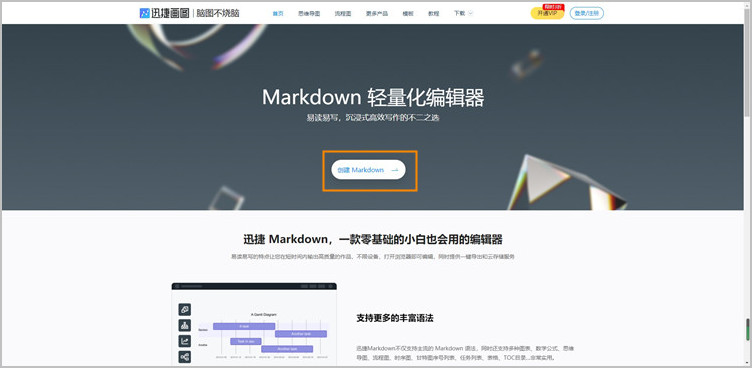
2.进入markdown编辑页面后,我们可以在左边的区域编辑源码后,右边区域会自动呈现编辑排版好的文本。
3.在编辑源码时,我们可以根据需要选择上方的工具,有图片上传、文字加粗、斜体文字、文本高亮、标题、标签、分割线、代码、网页链接、列表、待办清单、表格、流程图、思维导图等工具,满足各种文本编辑需求。
4.文本编辑完成后,点击右上角的【导出】按钮即可保存markdown、HTML、PDF、Word、TXT等格式的文件。

如果大家不知道有好用的在线markdown编辑器吗,可以试试迅捷markdown编辑器。
该网站是一款零基础的小白也会用的编辑器,易读易写的特点让您在短时间内输出高质量的作品,不限设备,打开浏览器即可编辑,同时提供一键导出和云存储服务。
该网站使用熟悉的键盘符号,将格式化的文本在任何设备上看起来都很棒。简洁高效的段落结构,帮助您在编辑任何内容时能够更好的表达文章的含义。







